

Des applications comme Microsoft Office Suite ont une protection par mot de passe intégrée pour les fichiers. L'application Acrobat d'Adobe en a également une au cas où vous voudriez protéger un fichier PDF par mot de passe. Il y a peu d'autres applications qui vous permettent d'ajouter un mot de passe à un fichier et la solution pour ajouter une protection par mot de passe à n'importe quel fichier est simplement de le compresser et d'ajouter un mot de passe pendant le processus de compression. Si jamais vous travaillez sur un système qui n'a pas d'application pour compresser les fichiers, vous pouvez essayer ZipIt . C'est une application de cryptage basée sur un navigateur Web qui vous permet de verrouiller n'importe quel fichier avec un mot de passe. Cela fonctionne entièrement dans votre navigateur sans aucune installation requise
Visitez ZipIt et sélectionnez le fichier que vous voulez verrouiller

Une fois le fichier sélectionné, l'application vous demandera de lui donner un mot de passe.

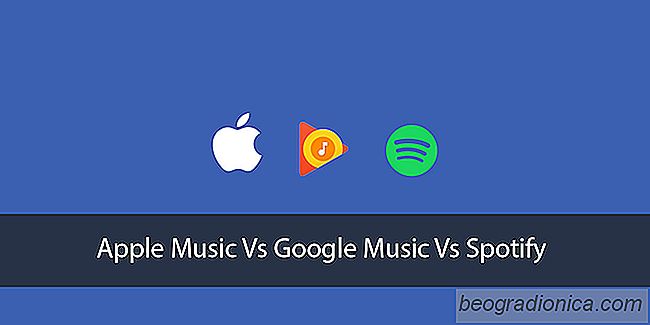
Services de diffusion de musique: Apple Music vs Google Play Musique Vs Spotify
La manière dont nous accédons à la musique a changé. Il y a quelques décennies, disposer d'une grande collection audio signifiait que vous aviez besoin d'un espace de stockage considérable et non du type que vous mesurez en Go. Vous avez besoin de pieds carrés ou de pouces carrés pour stocker des cassettes et des disques.

Comment arrêter Netflix de jouer automatiquement le prochain épisode
Les gens regardent Netflix sur différents appareils; Téléviseurs, Chromecast, ordinateurs portables et de bureau, téléphones et tablettes. Sur certains appareils, il existe plusieurs façons de regarder par exemple. Sur Windows 10, les utilisateurs peuvent regarder Netflix dans n'importe quel navigateur ou utiliser l'application officielle Netflix.